1、 一、更改转场的样式和时间长度 默认情况下,iMovie 会在项目中的每个视频剪辑和照片之间插入一个转场。转场会影响项目中的盛萦韵颞剪辑如何以可视化方式流入彼此,起到润饰项目的效果。 您可以更改单个转场,以便它们在项目主题后面进行样式化,或者您可以设定转场以便它根本不播放(实际上是将它删除)。您还可以调整转场的时间长度。 修改转场
2、 1.打开项目后,在项目时间线中连按两次要更改的转场的图标。 如下所示,从左至右分别是“剪切”(在 iMovie 中称为“无”)、“主题”和“交叉叠化”转场图标。(实醪撅此饕际上,剪切转场根本不是转场,且它连接的两个剪辑将按顺序播放,其间无特殊视觉效果。)
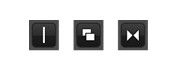
3、 2.在“转场设置”窗口中,轻按“无”、“主题”或“交叉叠化”。 图标会改变以指示所选转场的类型。如果选取“无”,iMovie 会将转场效果从项目中移除,但仍将剪切转场图标保留在项目时间线中,以防您稍后想要在该位置添加转场。如果交叉叠化选项不可用,则表示转场任一端的剪辑都不足够长,无法支持交叉叠化转场。
4、 3.若要更改转场的持续时间长度,请轻按需要的时间长度。 考虑到转场任一侧上的剪辑的长度,选项仅包括那些可以使用的时间长度。剪切转场没有时间长度。
5、 4.在“转场设置”窗口外侧轻按以关闭该窗口。
6、 二、删除转场 若要从项目中删除交叉叠化或主题转场,只需将其更改为剪切转场(在 iMovie 中称为“无”且由此图标表示)。实际上,剪切转场根本不是转场,因为它连接的两个剪辑将按顺序播放,其间无特殊视觉效果。 移除转场
7、 1.打开项目后,在项目时间线中连按两次要删除的交叉叠化或主题转场的图标。
8、 2.轻按“转场设置”窗口中的“无”。 iMovie 会将转场效果从项目中移除,但仍将剪切转场图标保留在项目时间线中,以防您稍后想要在该位置添加转场。
9、 3.在“转场设置”窗口外侧轻按以关闭该窗口。
10、 三、给项目添加淡入和淡出效果 您可以对项目进行专业润饰,方法是将它设定为在开头从黑色淡入,以及在结尾淡出到黑色。 使项目淡入和淡出
11、 1.打开项目并轻按屏幕右上角的“项目设置”按钮。
12、 2.在“项目设置”窗口中,打开“从黑色淡入”和“淡出到黑色”。 添加淡入或淡出效果时,时间线中项目的第一个剪辑或最后一个剪辑中会出现“淡入”图标(如下所示,位于左侧)或“淡出”图标(如下所示,位于右侧)。
